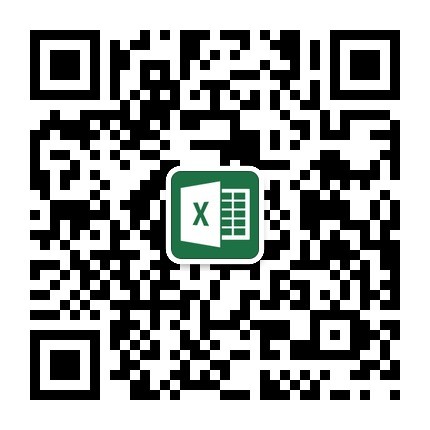内容提要:excel下拉菜单怎么做之总结教程,用动画演示操作的形式为大家分享了excel一级菜单和二级菜单的制作方法.
excel下拉菜单怎么做一直是学员们问到最多的一个高频问题。因此,老师今天整理出几种在excel里面制作的下拉菜单动画演示分享给大家。
第一,一级下拉菜单单列引用
这是最简单的excel下拉菜单,主要使用到“数据有效性”命令。温馨提示:下面的动画演示,老师使用的是excel2013版本演示的。其中,excel2013版本“数据有效性”换了个名字,叫“数据验证”,参考教程说明:http://www.ittribalwo.com/article/3096.html
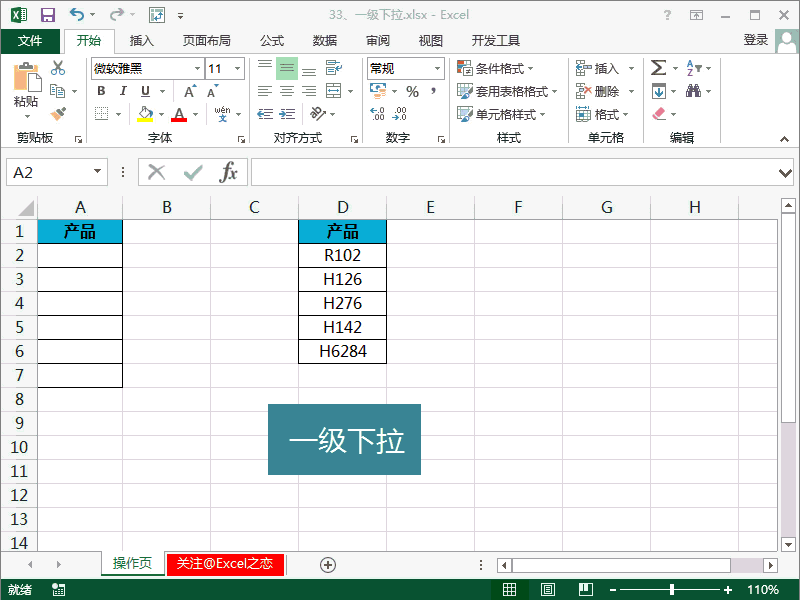
第二,一级下拉菜单跨列引用
如果按照excel常规的操作,数据有效性跨列引用会出现错误提示:“列表源必须是划定分界后的数据列表,或是对单一行或一列的引用”)。
对于此问题,《Excel效率手册 早做完,不加班》的作者老师为大家分享了解决方法,在书第2.2.5小节: 数据有效性其实很好骗,作者给出了答案。下面是具体的演示动画:
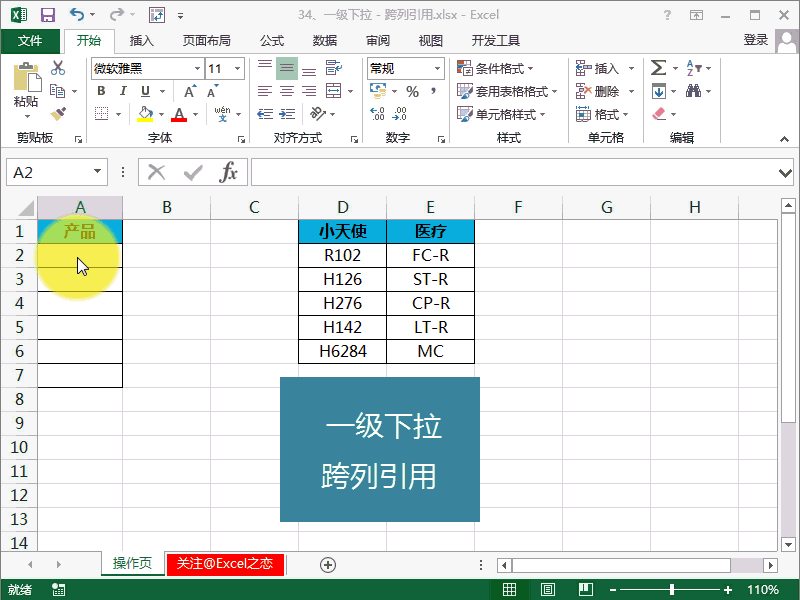
第三,二级下拉菜单
excel二级下来菜单主要使用到“数据有效性”和“INDIRECT函数”完成。参考下面的两个动画教程:
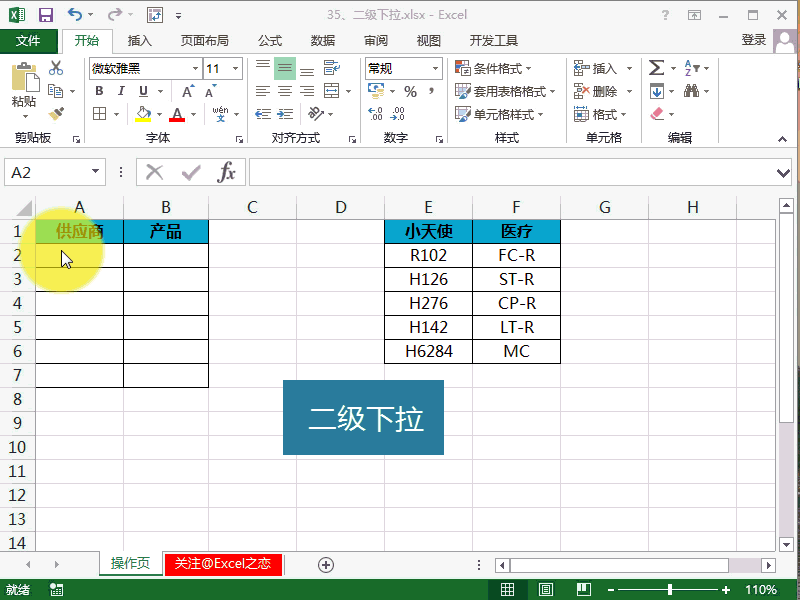
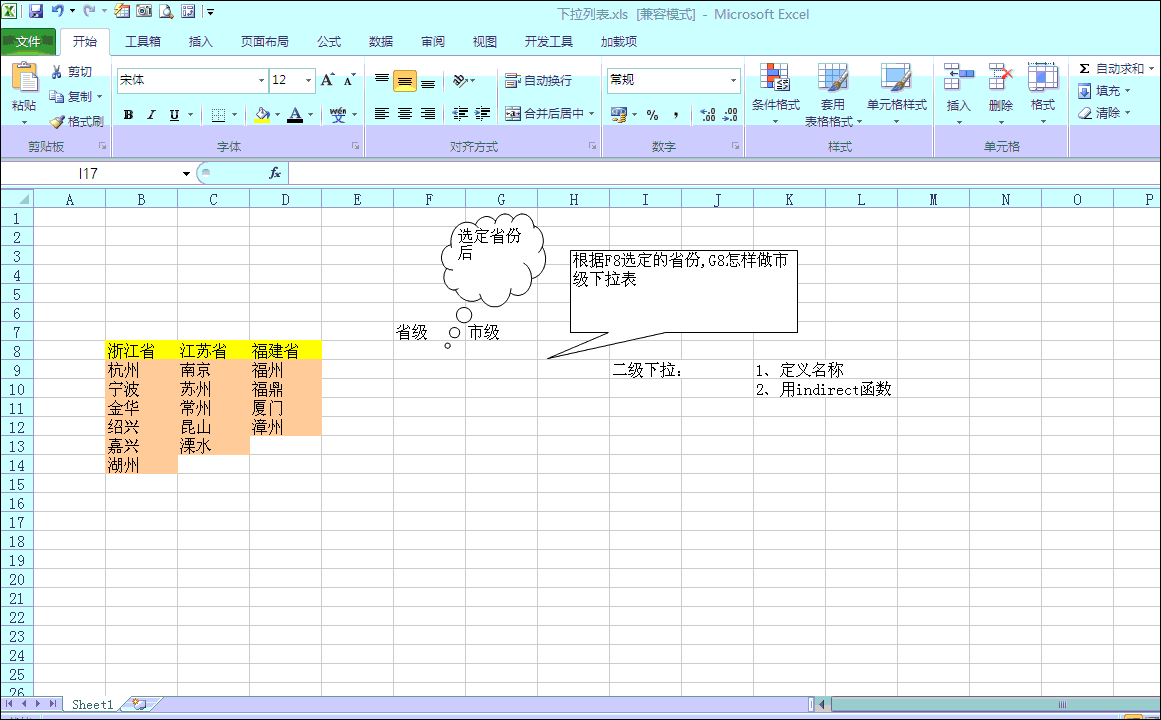
您学透了本文归纳总结的知识点,也就明白了excel下拉菜单怎么做了。喜欢本文,可以转到自己的博客空间等地方收藏起来学习哦。大家也可以关注下方的微信公众号:excel教程,每天都可以在手机上学到老师为大家分享的教程。